아포스티유용 전자수입인지 발급 방법
매번 이런 서류 작업을 할 때마다 느끼는게, 온라인에 올라온 정보들은 너무나 파편화 되어있어 각각의 정보들을 통합해서 한번에 흐름을 알기까지가 너무 귀찮다는 점이다. 그래서 행정사 등을 이용해 대행하는 서비스들이 있는 것이겠지만 사실 매우 간단한 작업들이 몇 단계로 걸쳐져 있는 것 뿐인데 국가에서 이러한 지점들을 간소화 시켜줬으면 하는 생각이 늘 있다.
이번에도 이 포스팅을 작성할 계획은 없었으나 아포스티유를 우편으로 접수하려고하는 과정에서 '전자수입인지'가 필요하다는 것을 알게 되었고, 또 그 전자수입인지를 우체국에서 발급받을 수 도 있지만 온라인으로도 출력 가능하다는 말에 시도를 해보려고 했으나 '인지세'인지 '행정수수료' 인지 선택하는 부분부터 막혀버렸고, 나와 같은 고민을 하는 사람들을 위해 포스팅을 작성해 보았다.
아래 링크로 접속 후 회원가입 진행
우선 아래 링크로 접속해 회원가입을 진행하고 로그인 한다.
https://www.e-revenuestamp.or.kr/
전자수입인지
www.e-revenuestamp.or.kr
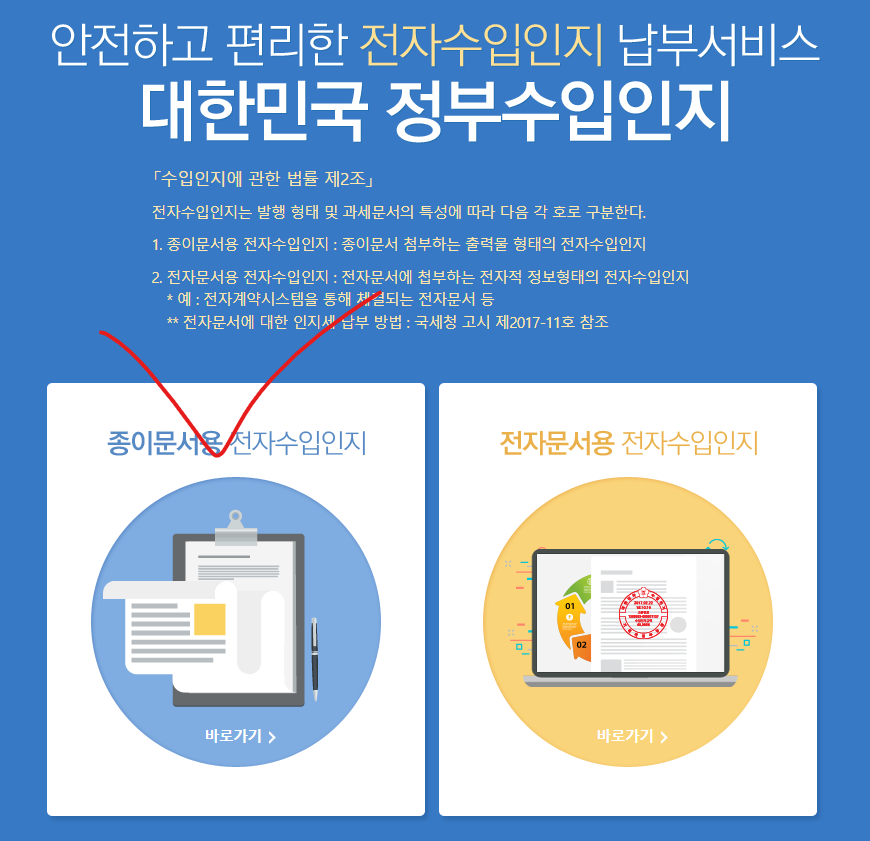
페이지 접속후 구매를 클릭한다.
로그인 후 구매를 누른다. 이 과정에서 내가 몰랐던 부분이 발생했다. 바로 인지세와 행정수수료 중 어떤 것을 선택해야하느냐 하는 문제. 어떤 블로그 포스팅에서는 인지세를 선택한 후 출력을 했는데, 사실 인지세를 선택하면 바로 옆에 어떠한 과세문서의 종류인지를 입력을 해야만 출력이 가능하기 때문에 아포스티유랑은 관련이 없다.
아포스티유는 '행정수수료' 용도로 선택하고 진행하면 된다.

구매를 진행한다.
위 입력이후 구매를 눌러 과정을 진행한다. 나는 신용카드로 납부했다. 주민번호, 카드 번호 등을 입력후 구매가 완료되면 구매결과 확인 및 발급을 진행할 수 있다.

좌측 메뉴에서 발급내역에 들어간다.
이후 보안프로그램등을 설치 후 출력하면 된다. 아래 주의에도 나와있지만, 한 번 발급받으면 끝이기 때문에 테스트용 출력을 해본 후 본출력 진행할 것을 강력하게 권고하고 있다.


<참고>
'것들 > 겪은 것들' 카테고리의 다른 글
| <외국인 본인 인증 성 이름 실패, 외국인 본인인증 하는 법> 외국인 본인인증 시 자꾸 실패하는 이유? (0) | 2023.07.27 |
|---|---|
| < 우표 출력하기> 온라인 우표 출력 방법 / 하지만 우체국에서 퇴짜맞은 썰 .. 그냥 우체국 가서 사는게 낫습니다 (6) | 2023.07.12 |
| <우편 아포스티유 접수 해보기> 아포스티유가 무엇인지, 어디서 하는 지 알려드립니다. 대행사 없이 아포스티유 신청하는 방법 (0) | 2023.07.11 |
| <손에 반지가 꽉 꼈다면?> 손가락이 부어서 반지가 안빠지는 상황에서 119 갔다온 썰. . (0) | 2023.07.03 |
| <대구은행 방문기> 외국인 해외 납세 의무 사실 여부 조회를 위한 서류 제출 (0) | 2023.04.19 |